Exportar faturas
Se desejar que todas as faturas relacionadas, por exemplo, a um determinado cliente, ou datas, sejam armazenadas e salvas em um só lugar, você pode exportá-las como arquivos CSV ou Excel.
A exportação de faturas está disponível no teste gratuito, nos planos Standard, Pro e Enterprise.
Administradores e usuários/grupos de usuários específicos selecionados na seção Quem pode gerenciar faturas podem usar essa ferramenta se estiver habilitado nas Configurações do espaço de trabalho.
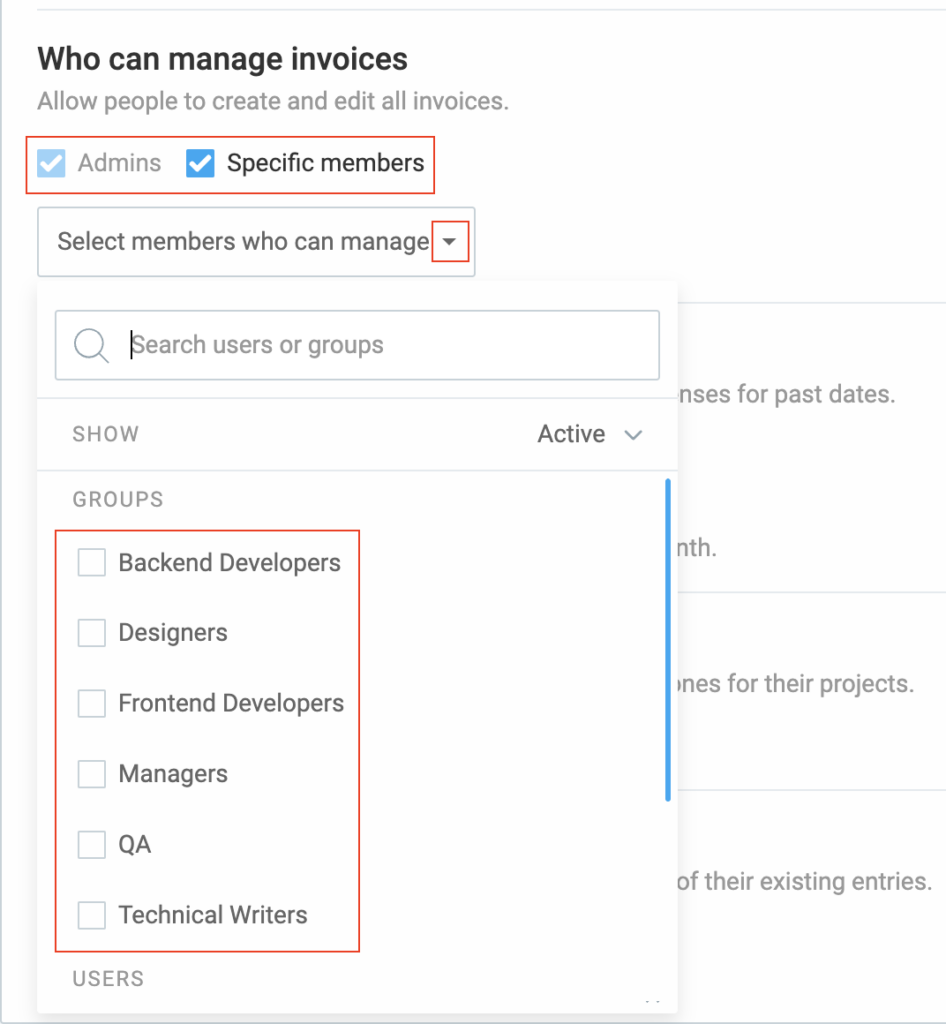
Para exportar faturas:
- Vá para Faturas
- Clique em Exportar no canto superior direito da tela
- Escolha uma das seguintes opções:
- Salvar como CSV
- Salvar como Excel
- Personalizar ...
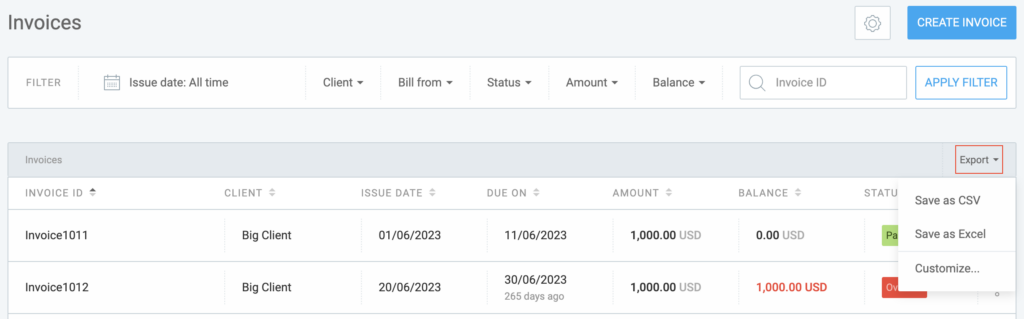
Exportar para Excel ou CSV #
A fatura exportada é nomeada da seguinte forma: Clockify_Fatura_.
As faturas exportadas como arquivos Excel ou CSV listam todas as faturas com base nos filtros aplicados e contêm todas as informações relevantes, como ID da fatura, cliente, data de emissão, valor, saldo, moeda e o status da fatura. Se houver várias páginas, todas serão exportadas no mesmo arquivo.
A informação de Saldo estão relacionadas ao status Parcialmente pago que oferecemos para as faturas.
Em vez de ter uma coluna Moeda separada, a exportação de faturas com diversas moedas é tratada da mesma forma que a exportação de entradas de tempo/despesas com diversas moedas.
Personalizar exportação #
Para exportar apenas dados específicos relacionados às suas faturas, você pode personalizar as configurações de exportação.
Desta forma, você pode exportar todas as faturas da tabela com os filtros escolhidos aplicados às tabelas CSV e Excel, de forma semelhante à forma como as tabelas de faturas são exibidas no Clockify.
Para personalizar a exportação de faturas:
- Clique em Personalizar
- As as Configurações de exportação de faturas com informações sobre as Faturas mencionadas acima
- Escolha os dados que deseja exportar marcando ou desmarcando as caixas (todas as caixas são marcadas por padrão)
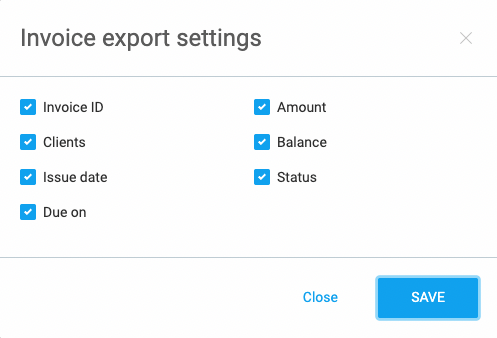
Depois de atualizar e salvar as configurações, essas alterações serão aplicadas a todas as exportações futuras. As configurações de exportação são individuais para cada usuário.